Zázrak jménem WBLOCK/PIŠBLOK
1, Zmenšení velikosti výkresu Všichni s tímto problémem zápasíme každý den, jak velikost našeho dwg výkresu narůstá a narůstá a práce s výkresem se stává pomalejším. V AutoCADu platí jasné pravidlo, …
1, Zmenšení velikosti výkresu
Všichni s tímto problémem zápasíme každý den, jak velikost našeho dwg výkresu narůstá a narůstá a práce s výkresem se stává pomalejším. V AutoCADu platí jasné pravidlo, čím menší velikost výkresu, tím lépe se s ním pracuje. Jeden malý trik by vám mohl pomoci, jak zmenšit váš výkres.
Maximálně to funguje na výkresech s 3D objekty, ale i pokud máte jen 2D model, i tady něco mále ušetříte. A jak na to?
Máme výkres, obsahující 3D entitu a podíváte-li se do vlastností výkresu (příkaz _DWGPROPS nebo najdete pod Kreslicími pomůckami v magickém A), tak zjistíme, že velikost tohoto konkrétního výkresu činní XY KB…
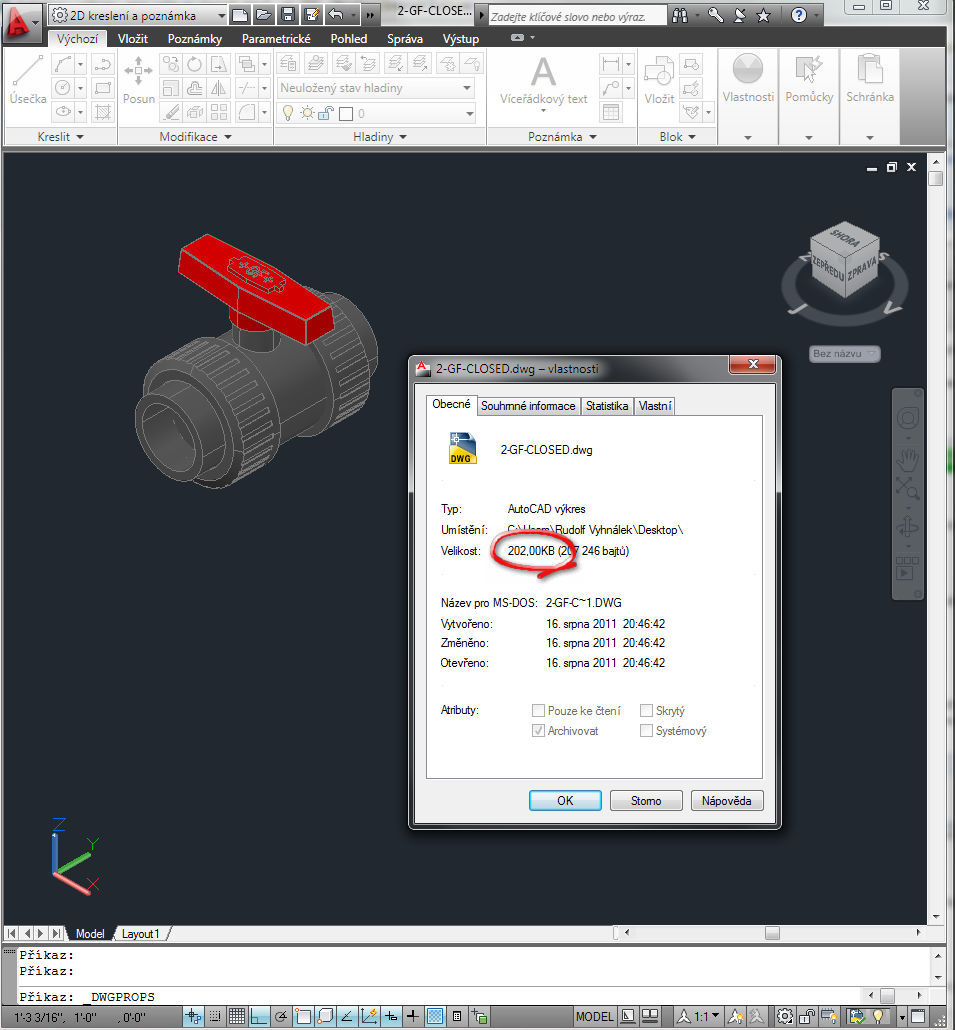
Nyní zadejte příkaz PIŠBLOK, ponechte souřadnice 0,0,0, jako zdroj nechte Objekty a zvolte možnost Vybrat objekty a označte prvky ve výkresu (všechny). Nastavte si cestu k nově vytvářenému výkresu, stiskněte OK a vyexportujte výkres. Otevřete-li nyní nově vyexportovaný výkres, měl by být výrazně menší (testováno na 3D modelech v AutoCAD 2012).
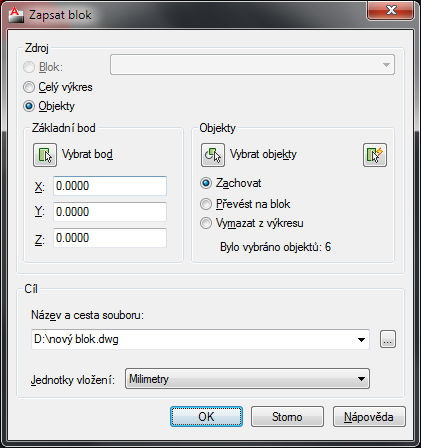
2, Vyřešení nestability výkresu
Někdy máte pocit, že výkres je prostě divný, chová se podivně, nestabilně a může to vyvolat dojem, že byste mohli přijít o vytvořená data. Příkazy pro čištění ani diagnostika nepomáhá. Tak v tomto případě vám doporučím, zkuste celý výkres vyexportovat pomocí WBLOCKu do nového výkresu. Při exportu by měl AutoCAD provést několik kroků pro čištění, úpravy, atd., což by mohlo vést k záchraně pracně vytvářených dat…vyzkoušejte ?



